Güvenilir WD My Passport'unuzu yıllarca kullandıktan sonra verilerinize erişmeniz gerektiğinde, cihazınız arızalanabilir ve dosyalarınıza bir nedenle artık erişilemiyor olabilir.
Bunlar başınıza gelebilecek bazı sorunlar:
- WD My Passport Mac bilgisayarınıza bağlandığında gözükmemesi
- WD My Passport ışığı yanıp sönüyor ancak Mac'te çalışmıyor macOS Monterey güncellemesinden sonra
- WD sabit diski M1 Mac'te WD Unlocker uygulamasını açmaz
- Mac WD My Passport sürücüsünü açmaz ancak WD hard disk Unlock uygulamasını istedi
- WD My Passport Ultra, Mac'inizde şifrelenmiş veya okunamaz hale gelir
Her durumda, bu sürücüdeki önemli verileriniz erişilemez hale gelecek ve sizi çok endişelendirecek.
Eğer WD My Passport Mac masaüstünde, Finder'da veya Disk Utility bağlandıktan sonra gözükmüyorsa, nasıl bulabilir ve çalışır hale getirebilirsiniz? Eğer Mac'te WD harici sürücüden dosyaları göremiyorsanız, verilere nasıl erişebilirsiniz? Burada cevapları alacaksınız.
WD My Passport sürücüsünün Mac'te gözükmemesi sorununu çözme çözümleri
WD My Passport'un Mac'te gözükmemesi sorununu çözmek için şu yöntemleri deneyin:
- 1. En son WD hard disk Unlock uygulamasını yükleyin
- 2. Temel kontrolleri yapın
- 3. Finder Tercihlerini kontrol edin
- 4. Disk Utility'de WD hard diski kontrol edin ve onarın
- 5. Verileri kurtarın ve WD hard diski silin
- 6. WD hard diskinizi yerel bir mağazada onarın
Çözüm 1: En yeni WD sabit disk kilidi uygulamasını yükleyin
Eğer şöyle bir mesaj alıyorsanız: "WD sabit disk Kilidini açma uygulamasını WD sabit disk Kilidinden açmanız gerekiyor, kilidini açmak istediğiniz sürücüyle ilişkili olan CD'den" ve WD passport sürücünüzü açamıyorsanız veya kilidini açamıyorsanız:
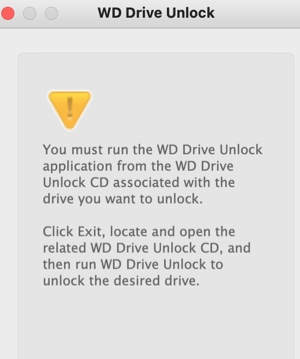
WD sabit disk’in macOS Monterey güncellemesinden sonra çalışmadığı veya Apple Silicon M1 MacBook Air’e bağlandığında çalışmadığı hakkında çok konuşulmuştur.
Eğer WD Yardımcı Programlarını kullanmışsanız veya diğerlerinin dosyalara erişmesini engellemek için güvenli bir şifre oluşturmuşsanız, sürücüyü kilitlemek için her seferinde şifreyi girmeniz gerekir (bu bilgisayar için otomatik kilidi etkinleştirmediyseniz):
- Mac'inizi kapatır veya yeniden başlatırsınız.
- WD My Passport'u çıkarıp tekrar bağlarsınız.
- Mac'iniz uyku modundan uyanır.
Ayrıca, WD My Passport yazılımını Mac'inizden kaldırmış olsanız bile WD passport sürücüyü şifrenizle kilitlemeniz gerekir.
WD My Passport macOS'ta çalışmıyor veya WD kilitleyici çalışmıyor (doğru şifreyi biliyorsanız bile) macOS Monterey güncellemesinden sonra, basitçe indirin, güncelleyin ve macOS 12 için en yeni WD Keşif Yardımcı Programlarını indirin.
Ne yazık ki, şifreyi hatırlamazsanız, WD My Passport for Mac sabit diski yeniden biçimlendirmeniz gerekir ki bu da veri kaybıyla sonuçlanır. Bu nedenle, verilerinizi önceden iBoysoft veri kurtarma yazılımı ile kurtarın.
Çözüm 2: Temel kontrolleri yapın
Genellikle hasar görmüş USB portu veya Mac bilgisayar, kırık USB kablosu ve diğer bazı donanım sorunları WD My Passport/WD My Passport Ultra'nın Mac'te görünmemesine neden olabilir.
Daha fazla sorunu gidermeden önce, aşağıdaki temel kontrolleri yapmak çok önemlidir.
1. İlk olarak, WD sabit diskin LED ışığının açık olup olmadığını kontrol edin ve/veya dönüyormuş gibi bir ses duymaya çalışın.
2. WD My Passport'u güvenli bir şekilde çıkarın ve USB bağlantı noktasına tekrar bağlayın. Bazen bir eski Mac, yeni nesil bir sürücünün çalışması için gereken tüm gücü aktaramayabilir, bu nedenle sürücülerin ihtiyaç duyduğu enerjiyi sağlamak için bağımsız güç kaynağına sahip bir USB hub deneyebilirsiniz.
3. USB kablosu ve USB portunun çalışmadığını diğer sabit sürücüleri bu USB bağlantı noktasına veya USB kablosuna bağlayarak kontrol edin ve bir fark yaratıp yaratmadığını görün. Örneğin kablo bütünlüğünü kontrol etmek için bir flaş sürücü veya bilinen çalışan bir sabit sürücü ile bir test yapabilirsiniz.
4. Mac bilgisayarınızı yeniden başlatın. Bazı durumlarda, USB bağlantı noktasındaki yazılım (sürücüler, yazılım) askıya alınabilir, yeniden başlatmadan sonra WD My Passport sürücünüzün Disk Yardımcısı/Finder'da görünüp görünmediğini tekrar kontrol edin. Mac'i tamamen kapatmayı da deneyin, 10 saniye bekleyin ve sonra açın, bazen sistem tüm arka plan etkinliklerinden tamamen sıfırdan başlamaya ihtiyaç duyar.
5. Sabit sürücünüzün kurulumunu kontrol etmek için Disk Yardımcısı'nı kullanın. USB Harici Fiziksel Disk ve GUID Bölüm Haritası olarak tanımlandığını kontrol edin. Ardından WD passport sürücüsünün APFS (APFS bölümleri macOS 10.12 veya önceki sürümlerde tanımlanamaz), EXT4 veya NTFS biçimlendirildiğini kontrol edin. Bazı durumlarda, sürücünün uyumsuz dosya sistemi nedeniyle bu WD My Passport algılanmaz.
Eğer temel kontrollerden sonra WD Passport görünmüyorsa veya Mac'te çalışmıyorsa, aşağıdaki çözümleri denemek için ilerleyin ve Mac'te görünmesini sağlamak için aşağıdaki çözümleri deneyin.
Çözüm 3: Finder Tercihlerini Kontrol Edin
WD Passport Finder'da ve masaüstünde görünmüyorsa, Finder Tercihleri yapılandırması, WD My Passport sürücünüzün görünmesini engelleyebilir. Başka bir deyişle, bağlı harici sabit sürücülerin Finder'da veya masaüstünde görünmesine izin vermemiş olabilirsiniz.
Bu durumu geri almak için, Finder Tercihlerini ayarlamak ve WD My Passport for Mac'in Finder'da veya masaüstünde görünmesini sağlamak için aşağıdaki kılavuzu izlemeniz gerekmektedir.
1. Git Finder > Tercihler > Genel sekmesine.
2. WD My Passport for Mac'i masaüstünde göstermek için "Harici diskler" seçeneğini işaretleyin.
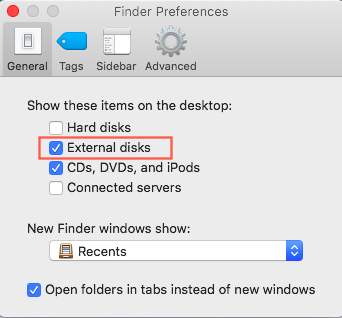
3. Ardından, Sidebar sekmesine gidin ve "Konumlar" altında "Harici diskler" seçeneğini işaretleyin ve WD My Passport for Mac'in Finder kenar çubuğunda görünmesini sağlayın.
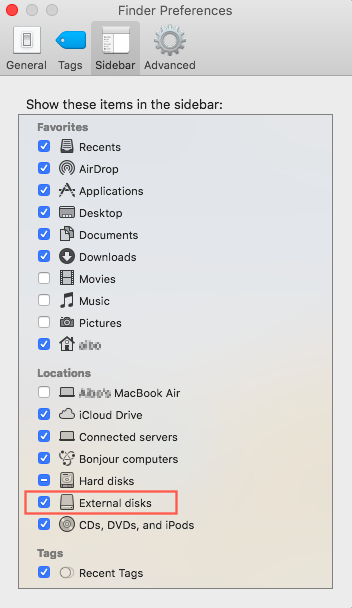
4. Masaüstüne veya Finder'a gidin ve WD My Passport'ınızın şimdi görünüp görünmediğini kontrol edin. Eğer hala görünmüyorsa, Mac'inize iBoysoft Veri Kurtarma'yı indirin ve yükleyin ve ardından WD My Passport'ınızın bu veri kurtarma uygulaması tarafından algılanıp algılanmadığını kontrol edin.
Eğer WD My Passport'ınız iBoysoft Veri Kurtarma tarafından tanınıyorsa, verileri kurtarmak için sihirciye takip edin ve ardından WD sabit sürücüyü biçimlendirin.
Eğer WD My Passport sürücüsü iBoysoft Veri Kurtarma tarafından da algılanmazsa, WD sabit sürücüyü bir uzmana gönderin.
Bu gönderiyi faydalı buldunuz mu? Aynı sorunları çözmelerine yardımcı olmak için daha fazla kişiyle paylaşın.
Çözüm 4: WD harici diskini Disk Yardımcısı'nda kontrol et ve onar
Eğer WD Passport ışığı yanıp sönüyor ama Mac'te çalışmıyor durumuyla karşı karşıyaysanız, WD harici diskinizde bir yazılım problemi olabilir. Yine de, macOS Disk Yardımcısı'nda WD My Passport veya WD My Passport Ultra'nın gözüküp gözükmediğini kontrol ederek bunu kontrol edebilirsiniz.
Genellikle iki sonuç elde edebilirsiniz:
- WD My Passport, Disk Yardımcısı'nda gri renkli gözüküyor ancak macOS tarafından algılanmış durumda.
- WD harici diskiniz tanınmıyor, bu yüzden hiç Disk Yardımcısı'nda gözükmüyor.
Gerçek durumunuza göre, WD passport Mac'te gözükmüyor sorununu çözmek için aşağıdaki yöntemleri deneyebilirsiniz.
Durum 1: WD harici disk Disk Yardımcısı'nda gözüküyor ama gri renktedir
Çözüm 1: WD My Passport'ı Disk Yardımcısı'nda manuel olarak bağla
Bazı durumlarda, Mac hard diski otomatik olarak Disk Yardımcısı'nda bağlanmayabilir, ancak Mac hard diski algıladıysa. Bu durumda, sürücünün gri renkli olduğunu görebilirsiniz. Bu yüzden, eğer WD My Passport for Mac sürücüsü bağlanmıyor ve Disk Yardımcısı'nda gri renkte ise, sorunu çözmek için manuel olarak bağlanmayı deneyin.
- Finder > Uygulamalar > Araçlar > Disk Yardımcısı'na gidin.
- Disk Yardımcısı'nın sol köşesinde Göstergeleri Tümü Göster seçeneğine tıklayın.
- WD My Passport for Mac sürücünüzü sol kenardaki taraftan seçin ve Disk Yardımcısı penceresinin üstünde Bağlan düğmesine tıklayın. Ayrıca, sürücünün yanındaki bağlanma simgesine tıklayarak hemen bağlayabilirsiniz.
Çözüm 2: WD My Passport for Mac sürücüsünü Onar
Eğer WD My Passport for Mac'ı manuel olarak bağlayamıyorsanız, bu WD harici diskinde bazı dosya sistemi problemleri olabilir. Ama endişelenmeyin. Disk Yardımcısı'nda bulunan First Aid adlı doğal bir onarım aracı vardır, bu araç basit hard disk hatalarını analiz edebilir ve onarabilir, özellikle dosya sistemleri, kataloglar, genişlemeler ve bölüm bit haritaları ile ilgili hataları düzeltebilir.
WD My Passport Mac'te çalışmıyor sorununu çözmek için First Aid'i çalıştırmak için:
- Disk Yardımcısı'na gidin.
- WD My Passport veya WD My Passport Ultra sürücüsünü seçin.
- Disk Yardımcısı penceresinin üstünde First Aid'i tıklayın ve ardından Çalıştır düğmesine tıklayın.
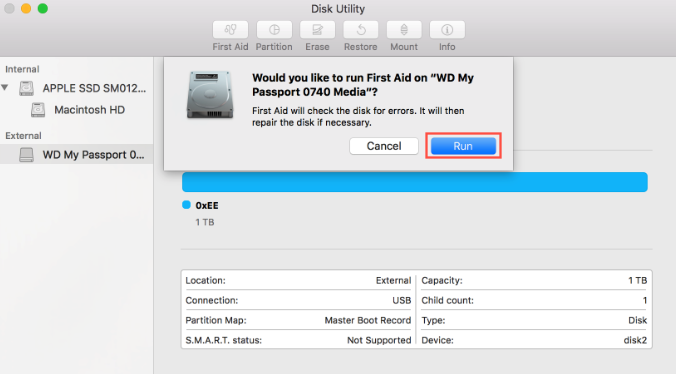 .
.
First Aid'i çalıştırdıktan sonra, WD Passport harici diski tekrar bağlamayı ve erişilebilir olup olmadığını kontrol etmeyi deneyin.
Vaka 2: Disk Yardımcısı'nda WD Passport'un görünmemesi sorununu giderme
Eğer durumunuz Disk Yardımcısı'nda WD My Passport'un görünmemesi ise, bunu düzeltmek için aşağıdakileri yapın.
Çözüm 1: Aktivite Monitöründe fsck'yi zorla kapatın
WD sabit diski Disk Yardımcısı'nda görünmüyorsa, Mac'in donanım bilgilerini Sistem Bilgisi'nde algılayıp tanımadığını kontrol edebilirsiniz: Uygulamalar > Hizmet Programları > Sistem Bilgisi > USB'ye gidin. Ardından, harici sabit disk bilgilerini kontrol edin.
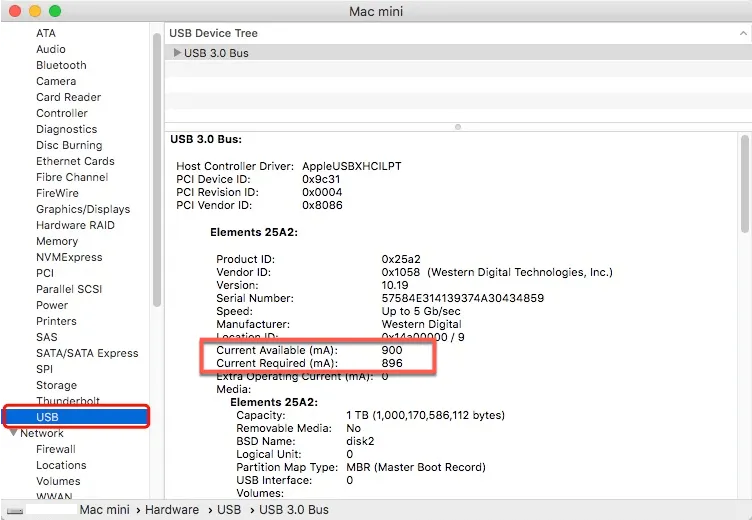
Eğer WD My Passport orada görünüyorsa ancak Disk Yardımcısı'nda görünmüyorsa, belki macOS tarafından onarım altındadır. Git ve Mac Aktivite Monitörü'nde kontrol et.
- Launchpad'e tıklayın ve Diğer klasörünü bulun. Aktivite Monitörü'nü bulun ve açın.
- "fsck_hfs" veya benzer bir şeyin adını taşıyan bir işlem olup olmadığını görmek için Aktivite Monitörü'nde arama yapın. (Harici sabit diskiniz exFAT biçimli ise, o zaman "fsck_exfat" olmalıdır.)
- O görevi seçin ve zorla kapatmak için sol üst köşedeki X düğmesine tıklayın. Ardından WD My Passport for Mac Mac'inizdeki masaüstünde görünmelidir.
Çözüm 2: macOS'ı Güncelle
Eğer Mac'iniz macOS 10.12 veya daha eski sürümlerini çalıştırıyorsa ancak WD sabit diski APFS (Apple Dosya Sistemi) biçimli ise, bu Mac üzerinde WD My Passport'un çalışmamasına neden olabilir. macOS'ınızı güncellemeniz önerilir. Böylece Mac'iniz en son dosya sistemleri, yazılım ve USB aksesuarları ve cihazlarla ilgili bazı yazılım güncellemeleriyle çalışabilir.
macOS'u güncellemek için şunları yapmalısınız:
- Üst sağdaki Apple logosuna sağ tıklayın ve sonra Sistem Tercihlerini seçin.
- Yazılım Güncellemesi'nı bulun ve açın, yeni macOS güncellemeleri için kontrol edin.
- Önemli dosyalarınızı yedekleyin ve işletim sisteminizi güncellemek için sihirbazı takip edin.
Eğer hala WD Passport görünmüyorsa, bir sonraki çözümü deneyerek verileri kurtarın ve ardından sürücüyü silin.
Düzeltme 5: Verileri kurtarın ve WD My Passport sürücüsünü silin
Eğer İlk Yardım WD My Passport'taki hataları onaramadıysa, bu demek oluyor ki WD sabit diskin dosya sistemi ciddi şekilde hasar görmüş. Genel olarak, Mac'te WD My Passport'un görünmemesini düzeltmek için onu yeniden biçimlendirmeniz gerekebilir.
Sorun şu ki, yeniden biçimlendirmek yeni bir dosya sistemi atayacak ancak aynı zamanda bu sürücüdeki tüm verileri de silecektir. Bu nedenle, öncelikle iBoysoft Veri Kurtarma ile WD sabit diskinizden veri kurtarın.
My Passport for Mac hard diskinden veri kurtarma öğretici:
1. iBoysoft Veri Kurtarma for Mac'i Mac'te indirin, yükleyin ve başlatın.
2. My Passport for Mac'i seçin ve tüm verileri tarayabilmek için Kayıp Verileri Ara düğmesini tıklayın.
3. Tarama işlemi bittikten sonra, arama sonuçlarını önizleyin, ihtiyacınız olan dosyaları seçin ve başka sağlıklı bir sürücüye dosyaları depolamak için Kurtar düğmesine tıklayın.

Daha sonra, hiçbir sorun olmadan cesurca WD My Passport for Mac'i formatlayabilirsiniz.
1. Disk Yardımcısı'nı açın.
2. Sol kenar çubuğunda WD My Passport for Mac sürücüsünü seçin.
3. Disk Yardımcısı penceresinin üstünde Sıfırla'ya tıklayın.
4. WD sabit sürücünüz için gerekli bilgileri (yeni biçim, bölüm şeması vb.) tamamlayın ve Sıfırla düğmesine tıklayın.
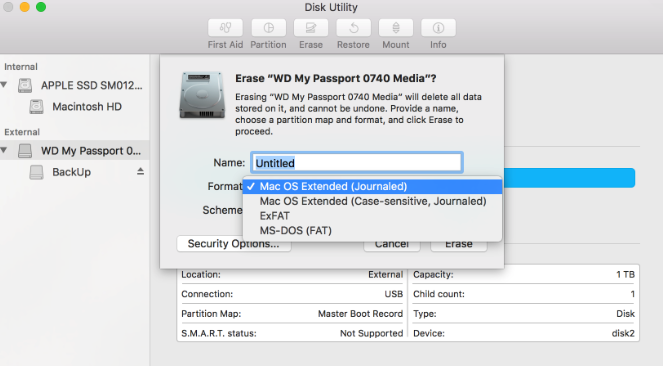
Şimdi, WD My Passport sürücüsü Mac'te görünebilir ve işlevsel olmalıdır ve bu sürücüdeki tüm verileriniz güvende olmalıdır. Endişelenmeden daha fazla insanla paylaşmaktan çekinmeyin!
Çözüm 6: WD My Passport sürücünüzü onarım için gönderin
Eğer yukarıdaki çözümleri denedikten sonra My Passport for Mac hard diskiniz Mac'te görünmüyorsa, bu WD sabit sürücünüzün Mac tarafından tanınmadığı anlamına gelir. Çok muhtemelen, My Passport for Mac'iniz bazı donanım sorunlarına sahiptir. Bunun kontrol etmek için, size yardımcı olması için Apple Teşhis'ini kullanabilirsiniz.
Not: Apple Teşhis, Mac donanım arızalarını bulmak için teknisyenler tarafından kullanılan bir dizi teşhis aracıdır. Apple Teşhis'e başlamadan önce, klavye, fare ve WD pasaport sürücünüz dışında tüm harici cihazları bağlantısız bırakmanız tavsiye edilir.
- Mac'inizi yeniden başlatın ve klavyenizdeki D düğmesini basılı tutun. Dili seçmeniz istenene kadar düğmeyi basılı tutun.
- Dilinizi seçtikten sonra, Bir Mac'i Kontrol Ediliyor yazısını içeren bir ilerleme çubuğu görüntüler.
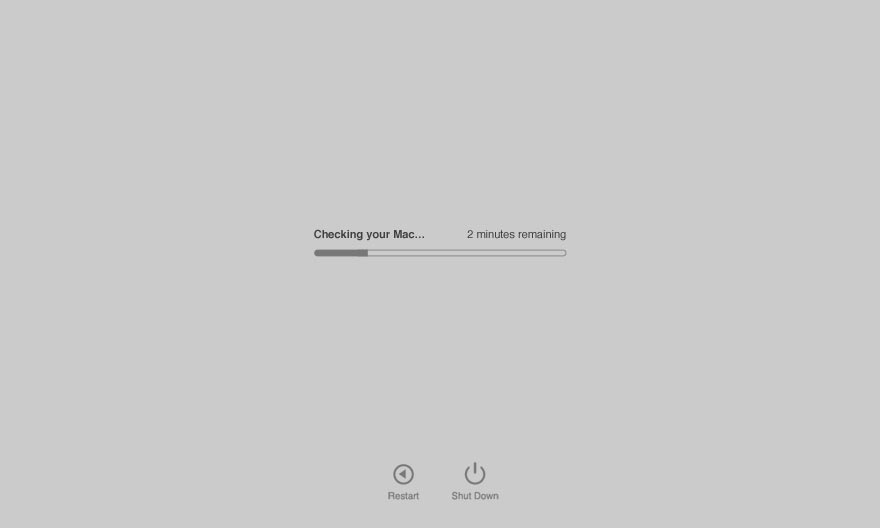
- Teşhis tamamlandıktan sonra, tespit edilen hatalar için bazı olası çözümleri size sunacaktır.
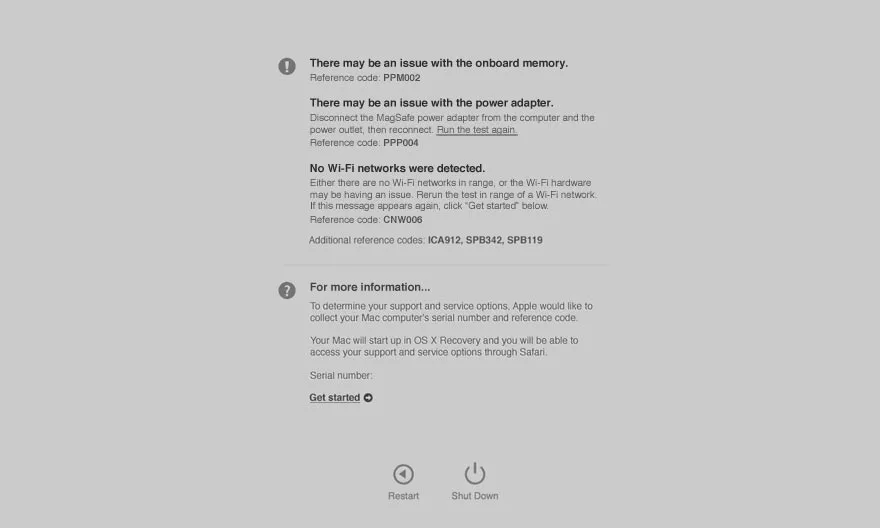
Eğer teşhis sonucu WD My Passport for Mac'inizde donanım sorunları olduğunu gösterirse, onu yerel disk onarım merkezine göndermeniz gerekecektir.
My Passport sürücünün Mac'te görünmemesinin nedenini anlama
Bazen, basit sorunlar gibi bir hatalı USB kablosu veya bağlantı noktası gibi nedenlerden dolayı harici bir sabit sürücü Mac'te görünmeyebilir. Ayrıca, aşağıdaki nedenler de WD My Passport'ın Mac'te çalışmamasına veya görünmemesine neden olabilir.
- Son macOS güncelleme sorunu
- Sistem arızası
- Virüs bulaşması
- Anakart sorunu
- WD My Passport sürücü hasarı veya bozulması
- Firmware bozulması
- Kafaların hasarı veya medyaya saplanması
WD My Passport sürücülerinin Mac için bakım ipuçları
Çoğu görünmeme sorunu, güvenli çıkartma ve beklenmedik güç kesintilerinden kaynaklanır. WD My Passport for Mac'inizi iyi durumda tutmak için dikkat etmeniz gerekenler:
- WD My Passport'ın fiziksel olarak zarar görmemesini sağlayın.
- WD My Passport for Mac sürücüsünü kullandıktan sonra, Masaüstündeki simgeye sağ tıklayarak (kontrol tıklayarak) veya Finder'da "Çıkart" seçeneğini seçerek güvenli ve düzgün bir şekilde çıkarın.
- Önemli dosyaları My Passport sürücünüze yedeklemek için WD Drive Utilities, WD Backup yazılımını (önemli dosyaları My Passport sürücünüze yedeklemek için) ve WD Discovery'i (çevrimiçi sosyal yaşamınızı yedeklemek için dosyalarınızı düzenlemek ve paylaşmak amacıyla) kullanın.
- Harici sürücünüzü yatak, kanepe veya cihaza sağlam ve sabit bir yüzey sağlamayan herhangi bir yere takmaktan kaçının.
- Tüm içecek sıvıların (kahve, çay, su, vb.) iş istasyonunuzun yakınında kapalı bir kap içinde olacağından emin olun.
- Sürücüyü ve özellikle kabloyu çocuklardan, evcil hayvanlardan ve beceriksiz insanlardan uzak tutun.
- Bilgisayarınızdaki veya hub'daki bir USB bağlantı noktasının bozulduğundan şüpheleniyorsanız (örneğin farklı cihazlar bununla çalışmıyorsa) hemen kullanmaktan vazgeçin.
Final düşünceler
Diğer harici sabit sürücüler gibi, My Passport for Mac sürücüleri Mac'e bağlandıktan sonra görünmeyebilir. Bu makale, farklı durumlarda WD sabit sürücüsü görünmeme sorununu çözmenize yardımcı olacak rehberlik sunar.
Bu makale, çeşitli durumlarda WD Passport'ın görünmemesi sorununu çözmenize yardımcı olacak tam bir rehber sunar. Bu sorunla karşılaştığınızda öncelikle iBoysoft Data Recovery for Mac ile WD Passport sabit sürücünüzden dosyalarınızı kurtarın, aksi takdirde kalıcı veri kaybıyla karşılaşacaksınız.
WD Passport görünmeme sorunu çözüldü mü? Daha fazla insanın yardım alması için bu rehberi paylaşın.
WD Passport Mac'te görünmeme sorununa ilişkin SSS
- QWD My Passport neden Mac'te gözükmüyor?
-
A
Normalde, Mac Finder tercihlerinde yanlış ayarlarınız varsa, WD My Passport'ı Finder'da veya Mac Masaüstünde göremezsiniz. Veya, WD hard diskin kendisinde bazı yazılım veya donanım sorunları var. Daha eski bir macOS da bu soruna neden olabilir.
- QWD My Passport diskim neden Mac'te gözükmüyor?
-
A
WD My Passport Mac'te gözükmüyorsa, en son WD hard disk kilidi uygulamasını yüklemeyi deneyin, Finder tercihlerini değiştirin ve Disk Yardımcı Programı ile onarın. Gerektiğinde, WD hard diski biçimlendirebilirsiniz, ancak önemli dosyalarınızı kurtarmak için veri kurtarma uygulaması kullandığınızdan emin olun.
